Rätt belysning kan göra den avgörande skillnaden i bildkompositionen. Om du vill justera ljusstämningen i Photoshop för att ge din komposition mer djup och fokus, är du på rätt plats. Arbetsflödet jag presenterar för dig visar enkla men effektiva tekniker för att styra dina betragares uppmärksamhet dit du vill ha den. Låt oss börja!
Viktigaste insikterna
Du kan avsevärt påverka uppfattningen av en bild med ljus och skugga. Genom att använda riktade ljuskällor och mörkläggningar ökar du inte bara den visuella djupet utan också betraktarens intresse. Genom att skapa grupper och använda masker i Photoshop kan du styra ljusstämningen i bilden på ett precist sätt.
Steg-för-steg-guide
1. Skapa en ny grupp för ljusstämningen
Först bör du skapa en ny grupp mellan grupperna "Skuggor" och "Person". Denna grupp döper du till "Ljusstämning". Denna grupp hjälper till att organisera de efterföljande justeringarna och skapa en tydlig struktur i ditt projekt.
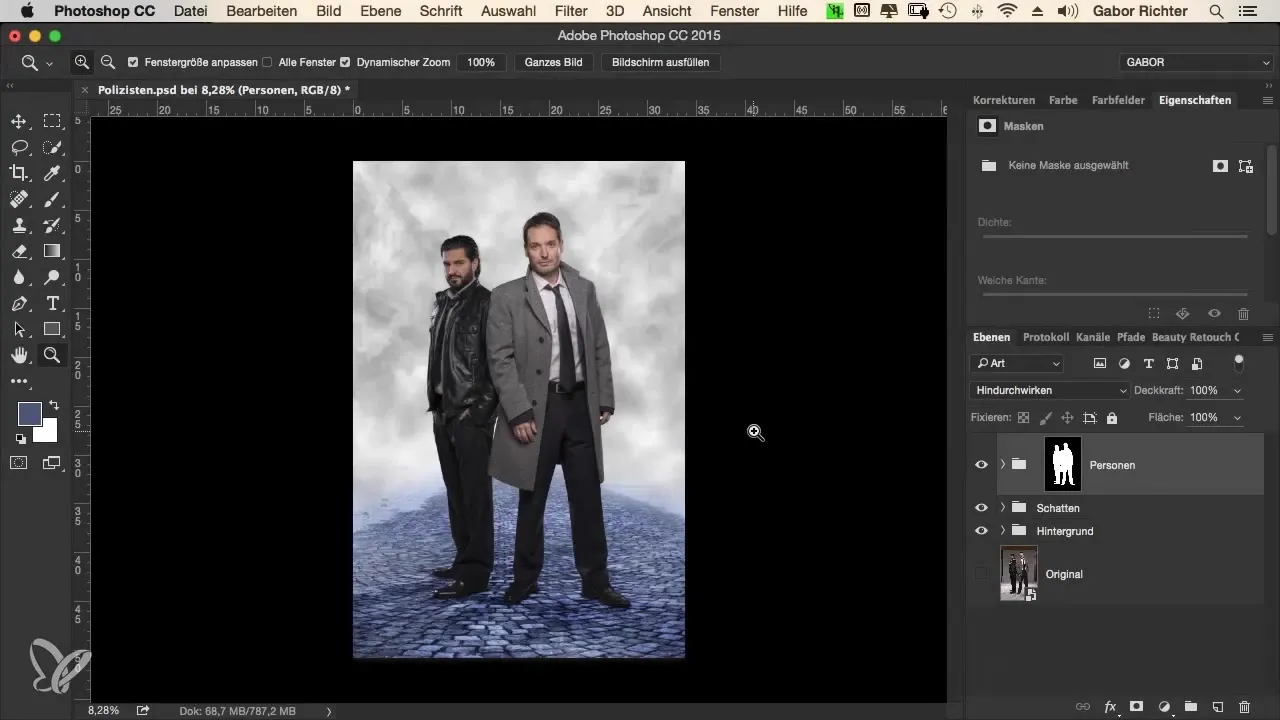
2. En tom nivå för ljuspunkt
Som nästa steg skapar du en ny tom nivå som du kallar "Spot". Detta kommer att vara din ljuspunkt, som du placerar bakom personen. Målet är att skapa intrycket av att ett ljus strålar från baksidan av personen. Överstrålningen vid konturerna ger en imponerande effekt som får bilden att verka mer livfull.
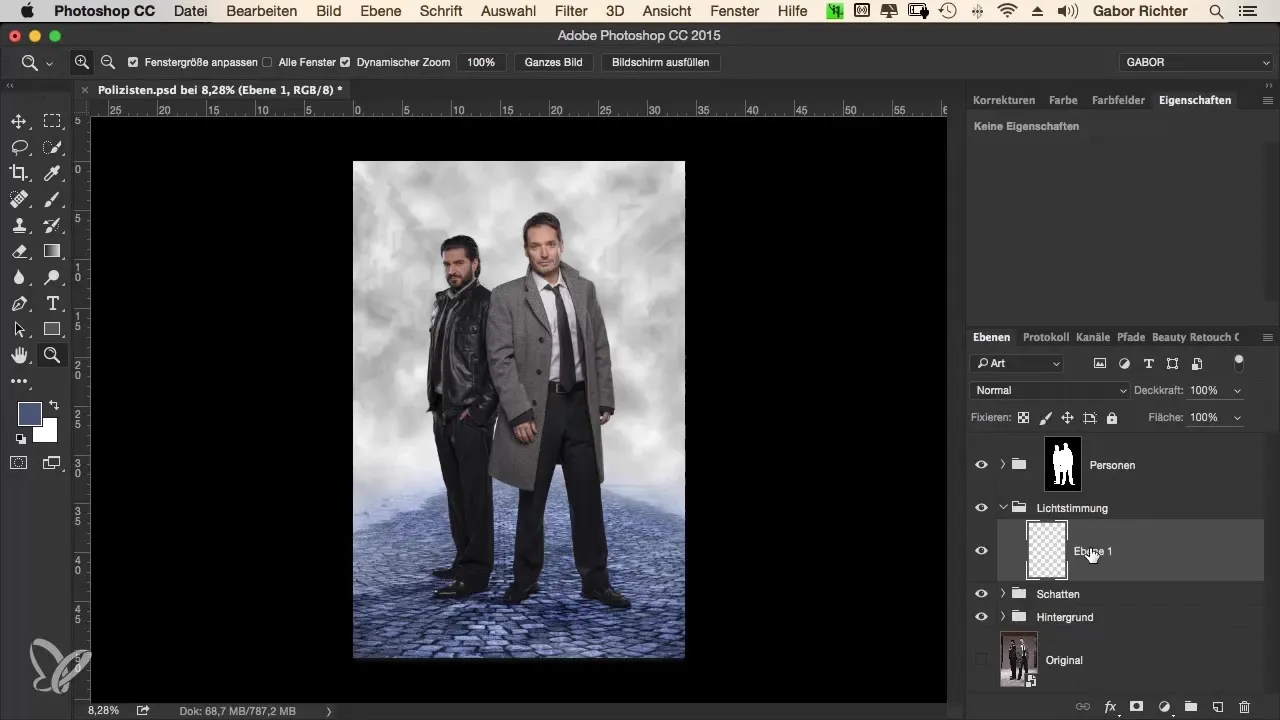
3. Penselinställningar och tillämpning av ljuspunkt
Välj penseln med 100 % opacitet och en vit färg. Ställ hårdheten på noll och håll storleken liten för tillfället. Sätt en vit prick bakom personen för att skapa en bas för ljusöverstrålningen. Transformera denna punkt med tangentkombinationen Cmd+T (Mac) eller Ctrl+T (Windows) för att förstora den och positionera den korrekt.
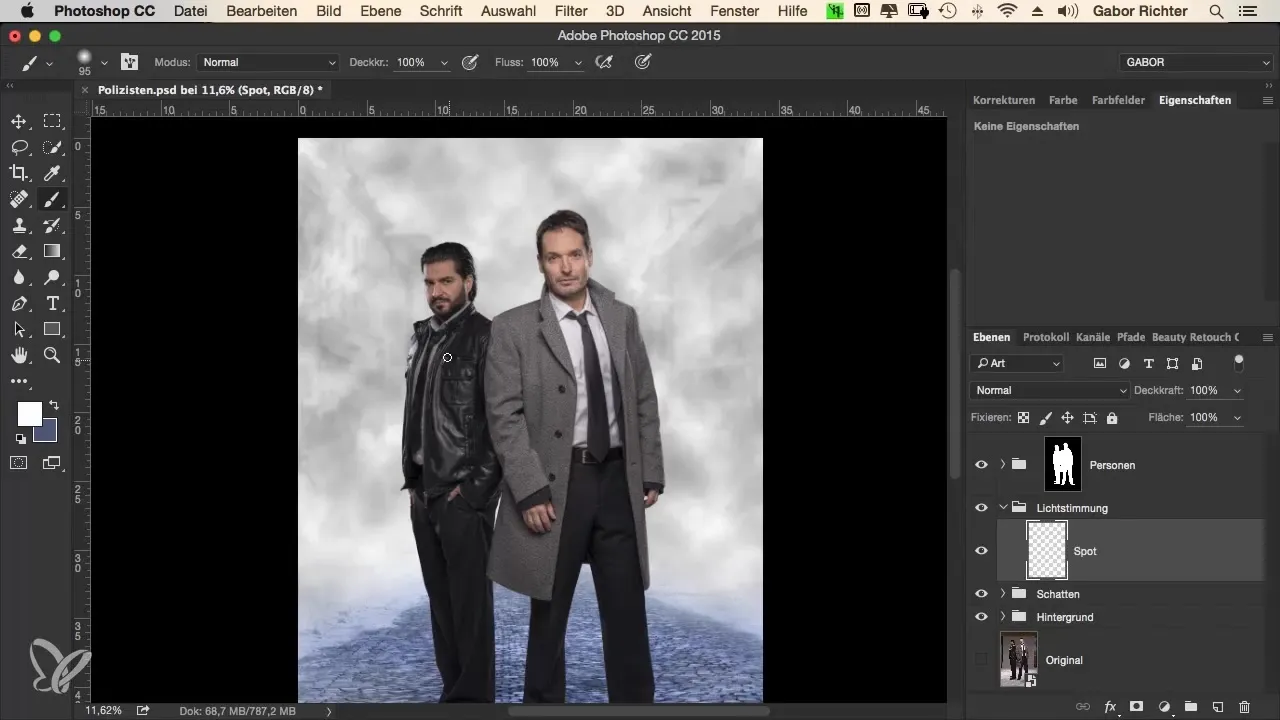
4. Tillämpning av en vinjett
För att lägga till en vinjett drar du en ellips runt personen och använder en tonkurva. Denna tonkurva bör du mörka ner för att betona området runt personen. Glöm inte att invertera masken (Cmd+I eller Ctrl+I) för att positionera mörkningen korrekt.
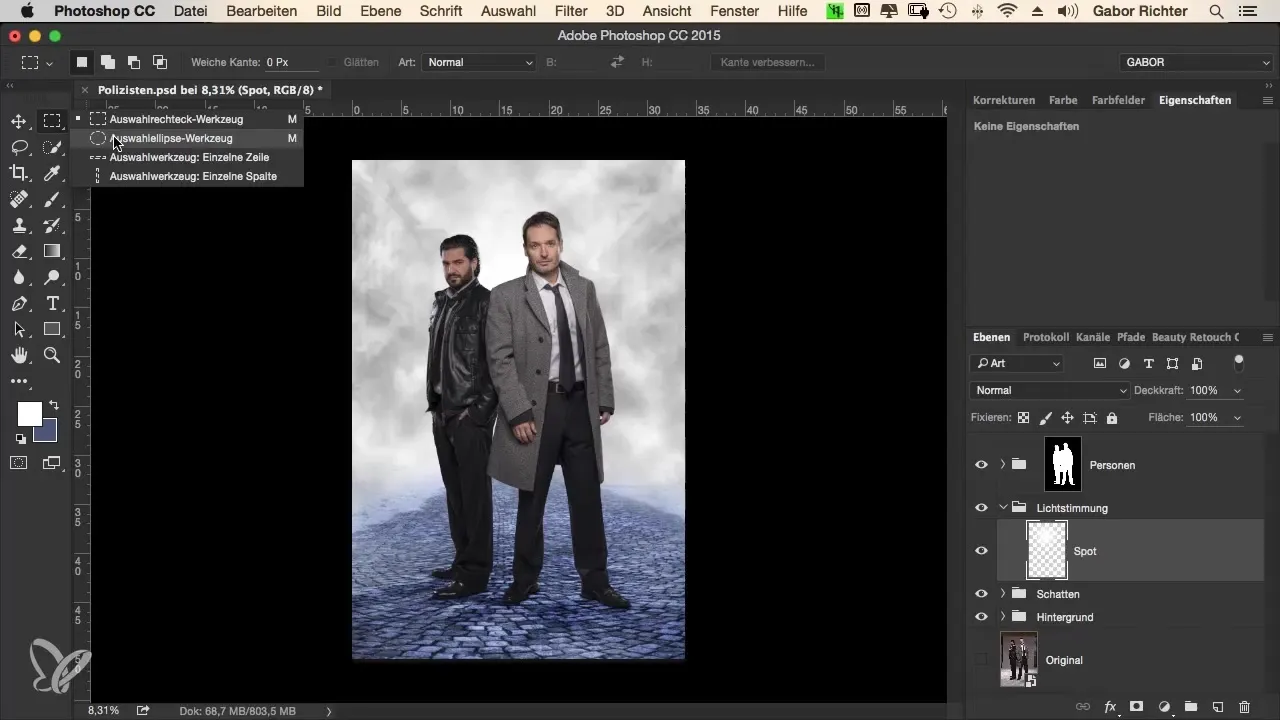
5. Justera mjukheten i masken
För att göra övergångarna mjukare, klicka på masken och öka mjukhetsvärdet till cirka 400-450. Analysera maskvyn för att uppnå önskad mjukhetsgrad. Denna teknik hjälper till att göra mörkret runt personen mindre hårt.
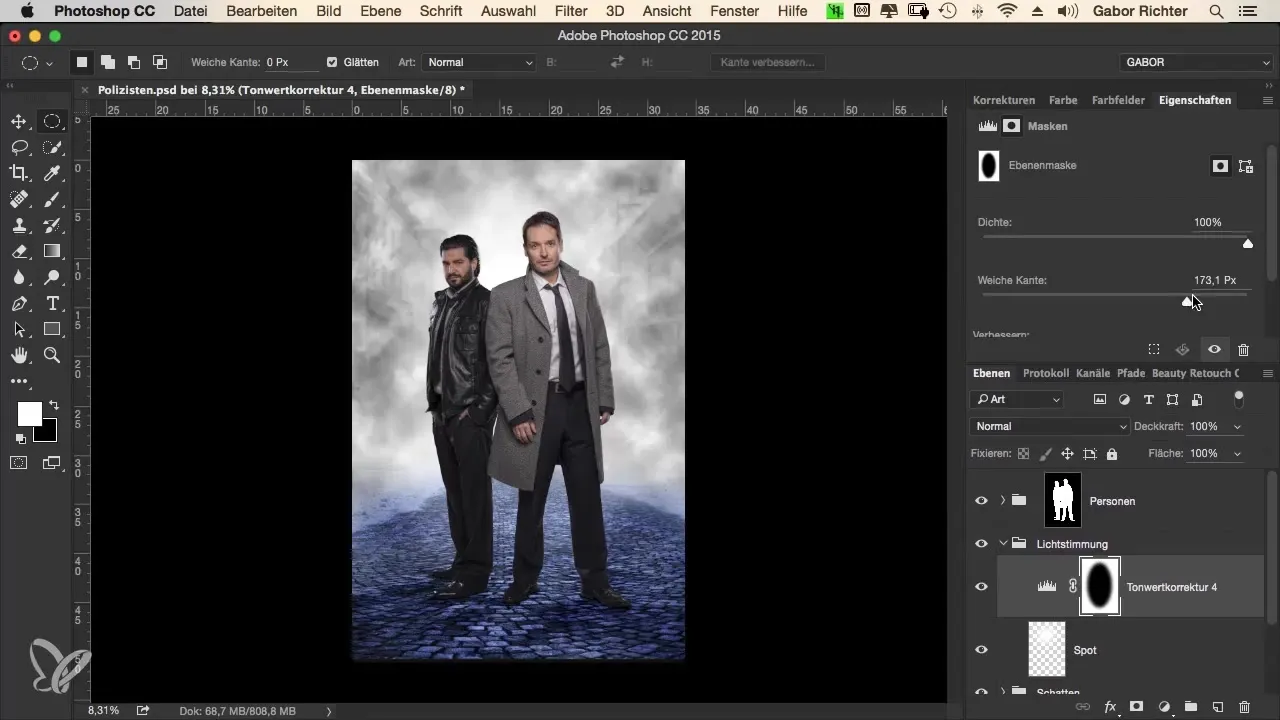
6. Finjusteringar för tonkurvan
Nu kan du flytta den mellersta reglaget för tonkurvan till cirka 0,6 åt höger för att justera mörkret ytterligare. Se till att golvet i förgrunden inte blir för mörkt så att hela kompositionen förblir harmonisk.
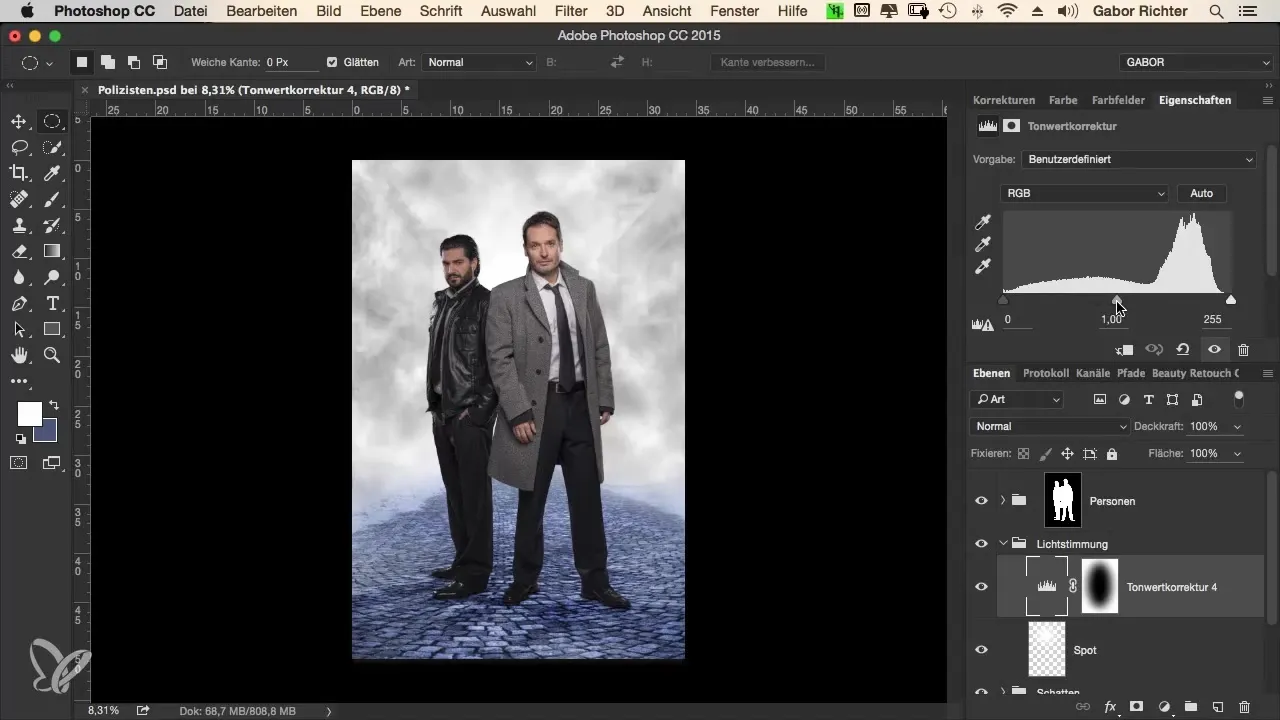
7. Upplysning av bakgrunden
Återvänd till bakgrundsnivån och gör ett nytt urval för en tonkurva. Denna gång skjuter du reglaget åt vänster istället för åt höger för att öka ljusstyrkan i mitten. Sätt mjukhetsvärdet på cirka 450 för att övergångarna också ska vara mjuka här.
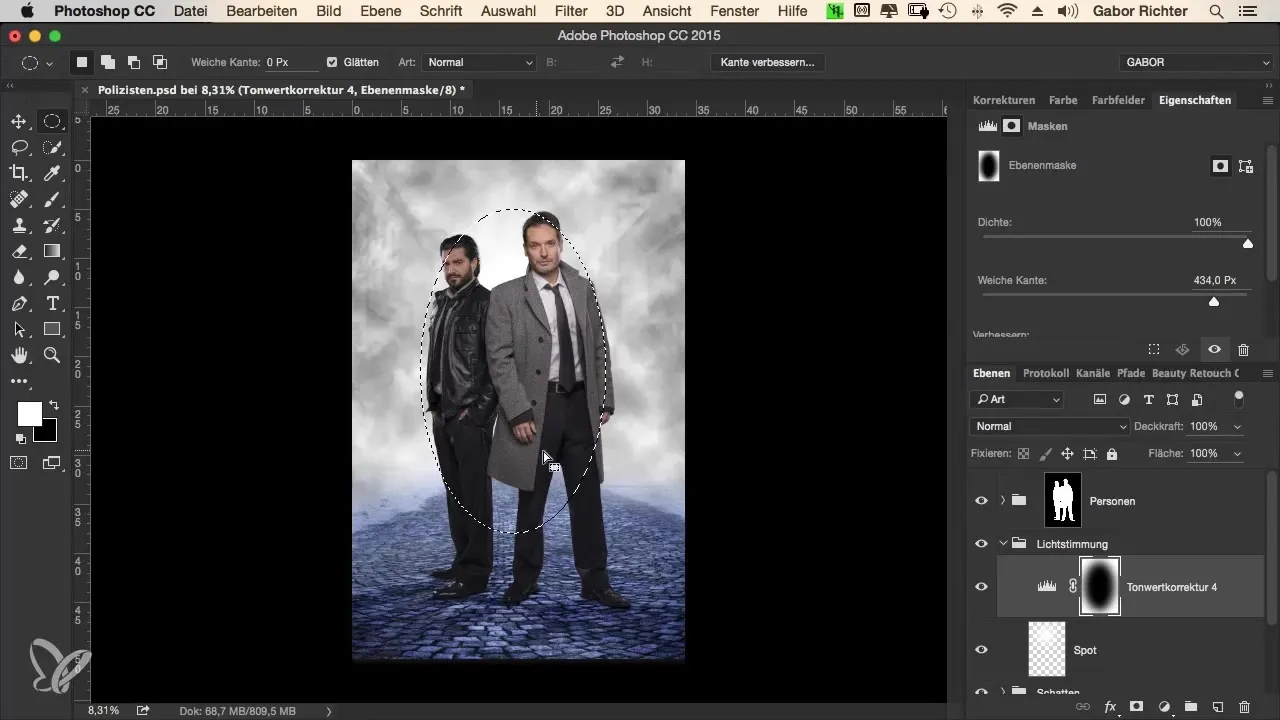
8. Totaljustering för mer djup
Med ändringarna har du redan uppnått en förbättring av ljusstämningen. För att ytterligare optimera djupet, justera bakgrunden något genom att arbeta med storlek och positionering. Se till att fokus ligger på personen medan bakgrunden förblir mjuk och diffus.
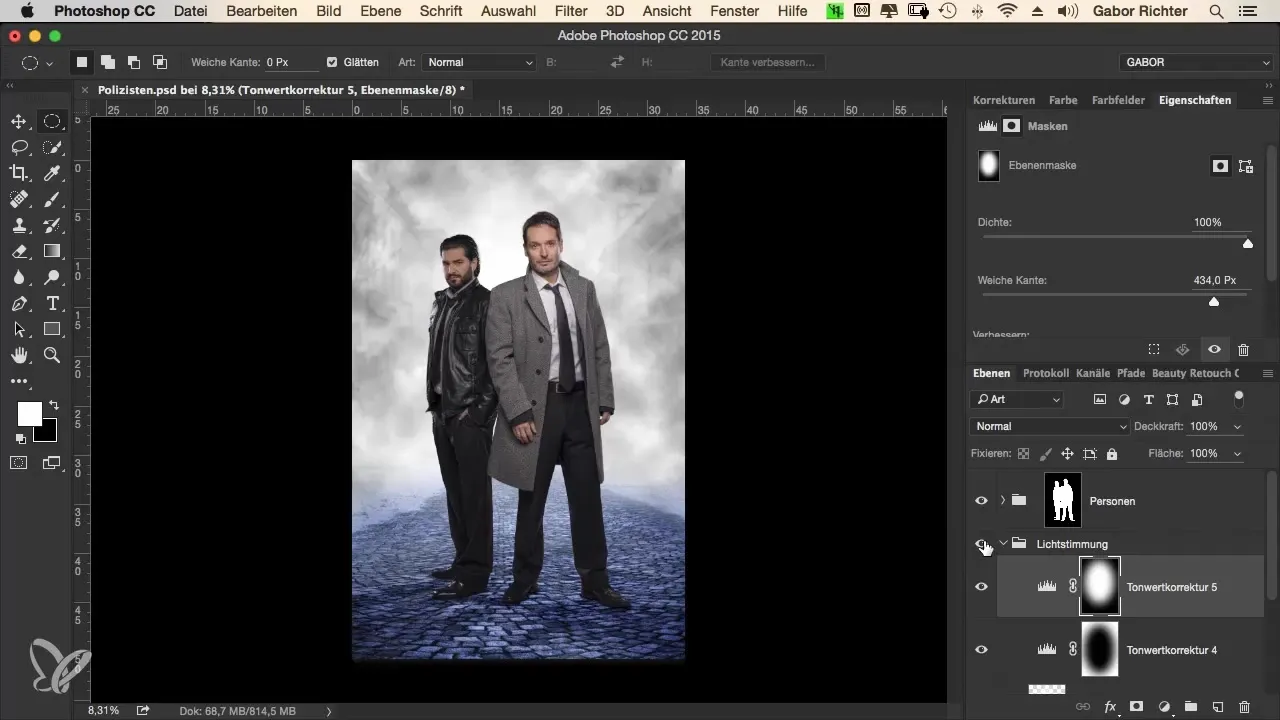
9. Slutförande av ljuspunkt
Gå tillbaka till din "Ljusstämning"-grupp och justera ljuspunkten genom att göra den mindre och placera den högre. Detta kommer att förstärka intrycket av att det är en övertygande ljuskälla som ger presentationen den sista touchen.
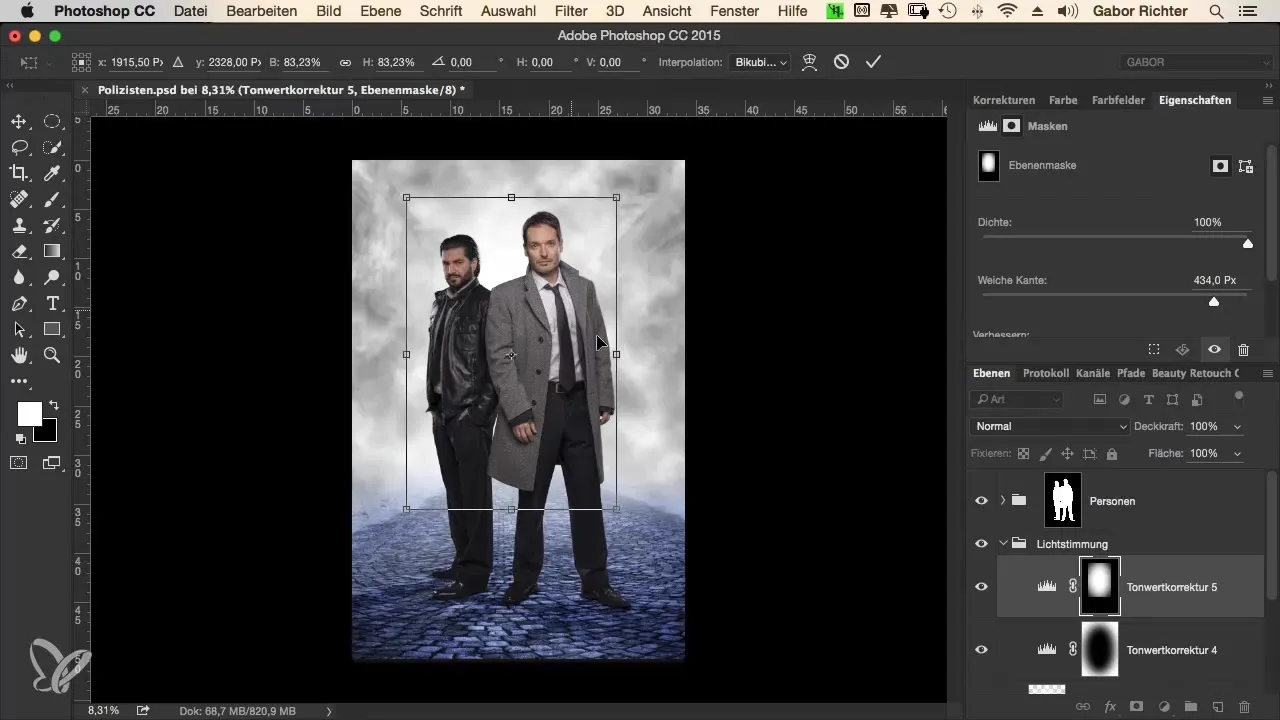
Sammanfattning - Optimera ljusstämningen i kriminallook
Målmedveten användning av ljus och skugga i Photoshop kan starkt påverka hela bilden. Med dessa steg för att justera ljusstämningen skapar du ett imponerande djup som riktar fokus mot de viktigaste elementen och förbättrar betraktarnas visuella upplevelse avsevärt.
Vanliga frågor
Vad händer om jag inte justerar mjukheten i masken?Utan justering kan mörkningen verka för skarp och onaturlig.
Hur kan jag säkerställa att fokus ligger på personen?Genom att noggrant mörka bakgrunden och strategiskt placera ljuspunkter.
Kan jag använda stegen för andra bildstilar?Ja, teknikerna för ljusjustering är universella och kan tillämpas i många bildstilar.
Gör det faktiskt någon skillnad att lägga till en vinjett?Ja, vignette hjälper till att rikta betraktarens öga mot den centrala punkten och ökar bildens djup.


